하드 드라이브에 대한 액세스를 다시 얻는 방법, 하드 드라이브를 열 수 없는 오류 수정

이 글에서는 하드 드라이브에 문제가 생겼을 때 다시 접근할 수 있는 방법을 안내해 드리겠습니다. 함께 따라 해 보세요!
전문적인 이미지 편집 소프트웨어를 이용하면 흑백 사진을 복원하는 일이 이제 매우 간단해졌습니다 . 하지만 흑백 사진을 복원하려면 약간의 사진 편집 기술도 필요합니다. 사진 편집에 익숙하지 않다면 온라인 사진 편집 도구를 사용할 수 있습니다 .
이러한 사이트 중 일부는 인공지능을 사용하여 흑백 이미지를 처리하고 이미지에 적용할 색상 팔레트를 제공합니다. 그러면 사용자는 눈썹 사진에 대한 선택권이 더 많아질 겁니다. 아래 기사에서는 흑백 사진을 복원하는 방법을 안내해 드립니다.
목차
Palette.fm은 흑백 사진을 컬러로 바꿔줄 수 있는 무료 인공지능(AI) 도구입니다. 머신 러닝 기능 덕분에 이미지에 포함된 내용을 식별하고 적절한 색상을 적용하기 위한 예측을 내릴 수 있습니다. 이전에 흑백 사진을 컬러로 복원한 적이 없다면, 그 결과에 깜짝 놀라실 겁니다!
다른 AI 컬러라이저와 달리 텍스트 프롬프트를 사용하거나 다른 색상 팔레트를 선택하여 이미지를 조정할 수 있습니다. 오래된 흑백 가족사진이 있다면, 몇 분 만에 생동감 넘치는 사진을 만들 수 있는 방법이 있습니다.
흑백 사진에 색상을 추가할 수 있는 AI 도구는 많이 있지만, Palette.fm만큼 사용하기 쉬운 웹사이트는 없습니다. 시작하기 전에 등록할 필요가 없습니다. 파일을 끌어서 놓거나 이미지 업로드를 클릭하기만 하면 됩니다.
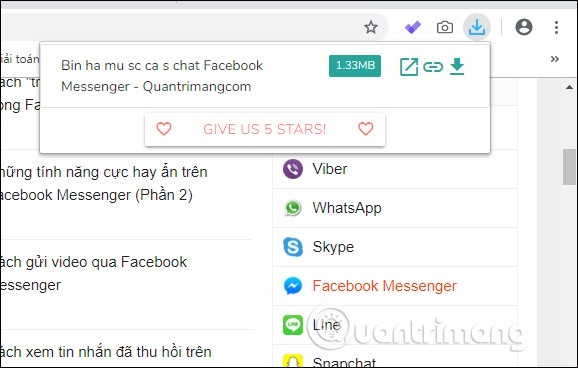
흑백 사진을 스캔하여 디지털화하여 준비하거나, 재미 삼아 시도해 보고 싶다면 제공된 예시 중 하나를 사용하세요.
이미지를 업로드하면 편집 창에 나타납니다. 기본 색상 프로필은 기본 팔레트 라고 하지만, 위쪽에 있는 프로필 중 하나를 클릭하여 다른 스타일을 시도해 보세요. Faded Elegance, Lively Floral , Colorful Memories 등 시도해 볼 만한 이름이 많이 있습니다 .
기본 팔레트는 보통 가장 효과적이지만, 색상이 너무 채도가 높은 경우도 있습니다.

앞서 언급했듯이, 텍스트 프롬프트를 편집하여 AI 색상 생성기를 조정할 수도 있습니다(자세한 내용은 다음 섹션에서 설명). 작업이 만족스럽게 완료되면 이미지 아래에 있는 다운로드 버튼을 클릭하여 컴퓨터에 저장하세요.
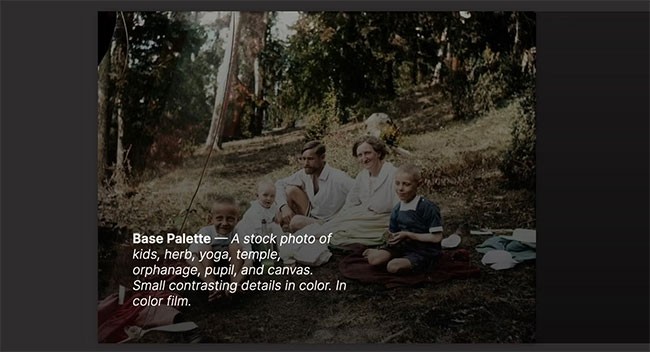
AI는 항상 모든 것을 완벽하게 처리하지는 못하기 때문에 Palette.fm에서는 텍스트 설명을 편집하여 이미지를 미세하게 조정할 수 있습니다.
먼저, 이미지 위에 마우스를 올려놓으면 AI 시스템이 처음에 이미지를 어떻게 설명했는지 볼 수 있습니다. 이를 통해 AI가 사진에서 무엇을 식별했는지 알 수 있으며, 이 경우 사진에 사람과 숲이 포함되어 있다는 것을 올바르게 식별했습니다.
하지만 같은 이미지를 두 번째로 색칠하려고 했을 때, 결과는 완전히 달랐습니다. AI가 가속화되고 있는 혁신적인 분야가 많이 있습니다. 하지만 실제로 AI는 90%의 목표를 달성하는 데 도움을 줄 수 있고, 나머지 10%는 여전히 여러분의 몫입니다.
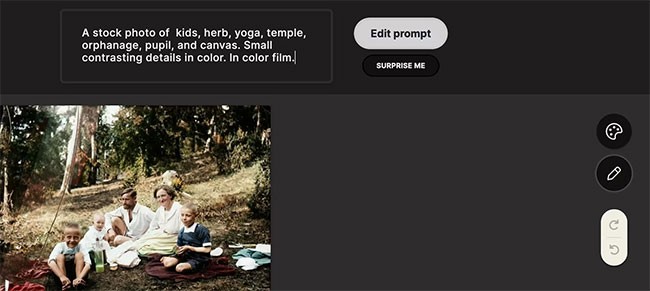
우리는 AI가 사진 속 내용을 정확하게 식별하여 가장 적절한 색상을 적용할 수 있도록 돕고 싶습니다. 텍스트 편집기를 불러오려면 이미지 오른쪽에 있는 연필 아이콘을 클릭하세요.
두 사진을 나란히 보면 숲이 더 푸르게 변했고, 피크닉 장면의 사물도 더 자세하게 색칠되어 있는 것을 볼 수 있습니다.

어떤 텍스트가 색상을 개선하는 데 도움이 될지 알아보려면 몇 번 시도해야 합니다. 오른쪽에 있는 화살표를 사용하면 여러 시도 사이를 앞뒤로 이동하여 작업을 진행할 수 있습니다.
또한, 'Surprise Me'라는 버튼을 누르면 자동으로 새로운 설명이 생성됩니다. 때로는 결과가 너무 무작위적이어서 웃음이 나올 수도 있지만, 결과가 정확하지 않더라도 결과에 사용된 색상 선택이 마음에 들 수도 있습니다.

여기서 가장 먼저 해야 할 일은 편집 영역에 필요한 이미지를 추가하는 것입니다. Picture Colorizer를 열고 이미지 추가 버튼을 클릭하면 됩니다 .
위의 스크린샷을 보면 게시물에 백인 남성의 흑백 사진이 추가된 것을 알 수 있습니다. 그러면 다음으로 무엇을 해야 할까요? 간단하죠. '색칠하기' 버튼을 클릭한 다음, 사진이 업로드되고 변환될 때까지 기다리세요.
전체 과정은 이미지의 크기와 복잡성, 인터넷 연결 속도에 따라 달라집니다. 프로그램이 의도한 대로 작동하지 않으려면 지속적인 인터넷 연결이 필요하다는 점을 기억하세요.
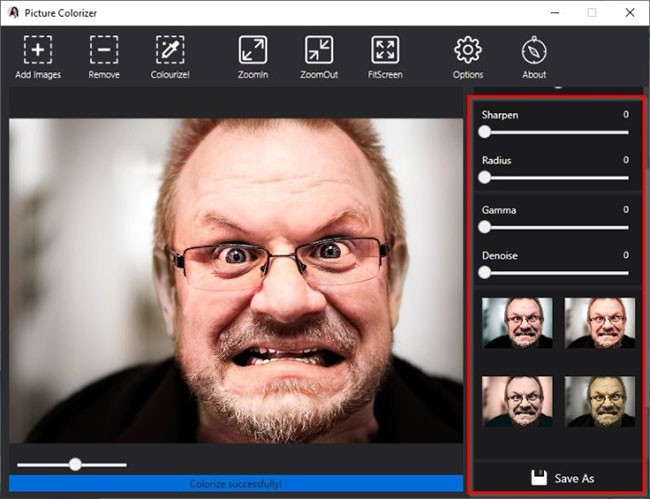
이미지 처리가 완료되면 컬러로 이미지를 볼 수 있지만 그게 끝은 아닙니다. 보시다시피 도구의 오른쪽에는 사용자가 사진을 편집할 수 있는 다양한 옵션이 있습니다. 아래로 스크롤하여 최근 변환된 이미지에 대한 다양한 필터를 확인하세요.
원하는 필터를 선택한 후, 저장 버튼을 클릭하여 사진을 하드 드라이브에 저장하세요.
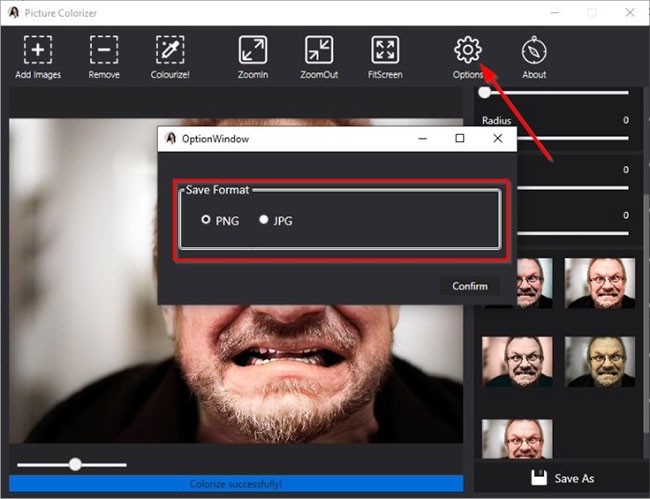
기본적으로 모든 이미지는 PNG 형식으로 저장되지만 JPG 형식으로 변경할 수 있습니다.
이렇게 하려면 옵션 버튼을 클릭한 다음 JPG를 선택하고 확인을 눌러 변경을 시작합니다.
Imagecolorizer.com에서 Picture Colorizer를 다운로드 할 수 있습니다 .
흑백 이미지의 색상을 변경하려면 이미지 색칠 도구를 사용하세요 . 여기에서는 URL을 사용하여 이미지를 직접 다운로드하거나 컴퓨터에 있는 이미지를 업로드하여 다운로드하는 등 두 가지 이미지 업로드 옵션을 볼 수 있습니다. 사진을 업로드하면 웹사이트에서 자동으로 사진을 분석하여 컬러 사진을 흑백으로 변환합니다.
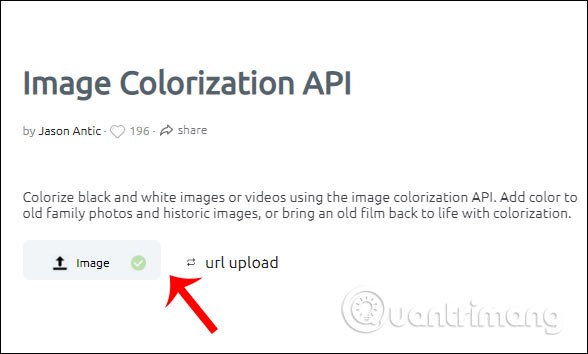
그 결과, 아래와 같은 컬러 이미지를 얻게 됩니다. 이 사이트는 이미지 영역을 분석하여 각 세부 사항에 맞는 올바른 색상을 선택하는 데 효과적입니다. 평소처럼 이미지를 마우스 오른쪽 버튼으로 클릭하여 저장합니다.
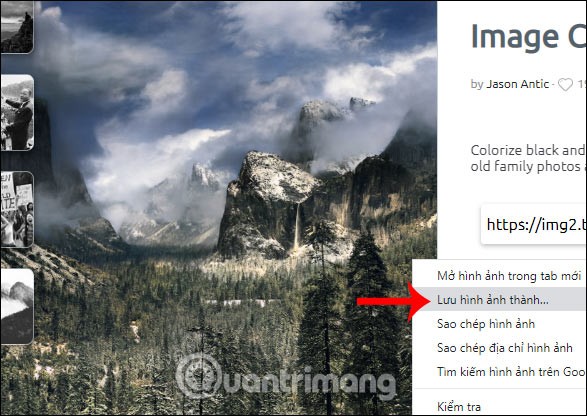
AI Colorize Photos 애플리케이션은 이미지 내용과 색상을 분석하여 이미지에 적합한 색상 패치를 선택할 수 있는 컬러풀 이미지 컬러화 알고리즘을 탑재하고 있습니다.
1단계:
먼저, 아래 링크를 클릭하여 Colorize Photos 웹사이트에 접속하여 온라인으로 사진을 편집하고, 흑백 사진을 컬러로 변환하세요.
http://demos.algorithmia.com/colorize-photos/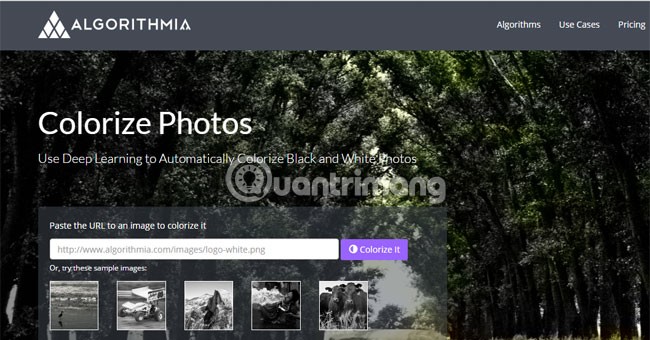
2단계:
그런 다음 이미지의 URL 주소 링크를 복사합니다.
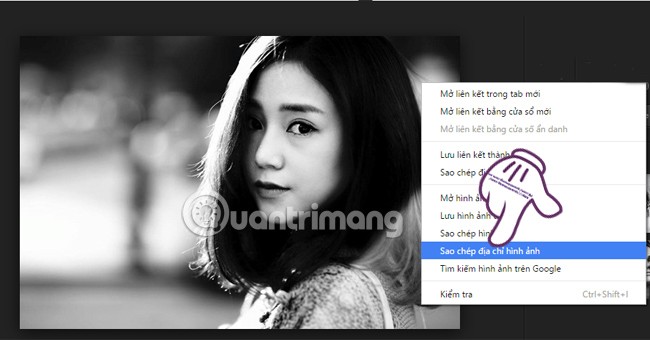
다음으로, 이미지에 URL을 붙여넣어 색칠하세요 섹션에 붙여넣습니다 . 그런 다음 옆에 있는 '색칠하기 ' 버튼을 클릭하세요 .
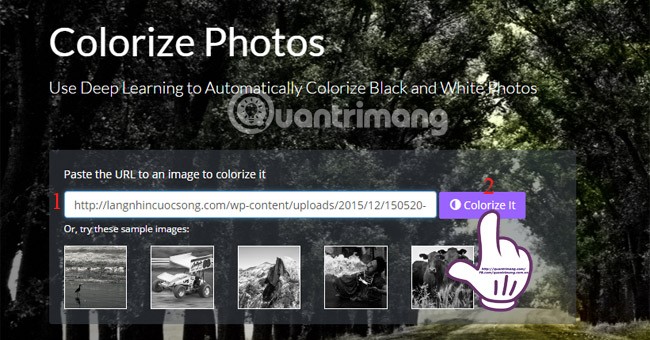
3단계:
애플리케이션이 이미지를 처리하는 데 몇 초가 걸립니다.
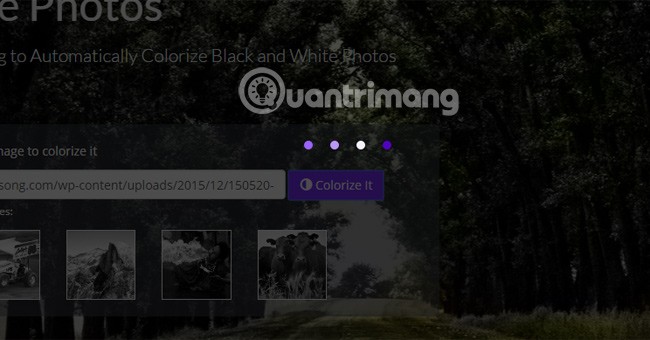
그 직후 아래로 스크롤하여 결과를 확인하세요. 이미지는 두 부분으로 나뉩니다. 원래의 흑백 이미지 와 그 결과로 생성된 컬러 이미지가 병렬로 표시됩니다. 보라색 수직 막대를 움직이면 실시간 으로 사진 편집 내용을 볼 수 있습니다.
보라색 막대를 움직이는 방향에 따라 이미지가 자동으로 컬러 또는 흑백으로 변경됩니다. 왼쪽에는 원본 흑백 사진이 표시되고 오른쪽에는 결과의 컬러 이미지가 표시됩니다.
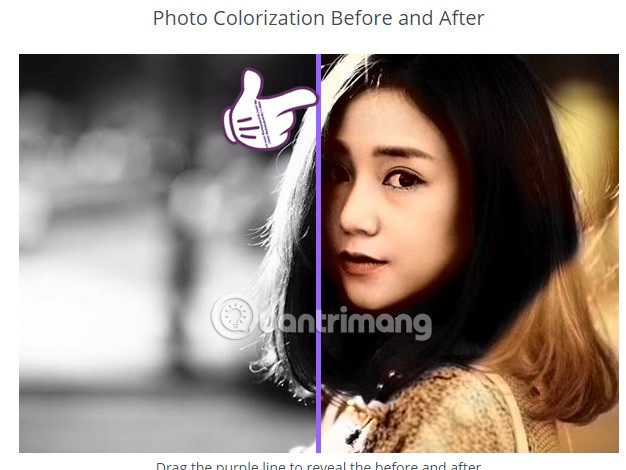
4단계:
이미지 바로 아래에는 두 개의 섹션이 있습니다. '비교 다운로드'를 클릭하면 비교 이미지를 다운로드할 수 있고, '색상화된 이미지 다운로드'를 클릭하면 컬러 이미지를 다운로드할 수 있습니다.
어떤 유형의 사진을 다운로드할지 선택하려면 해당 다운로드 항목을 클릭하세요.
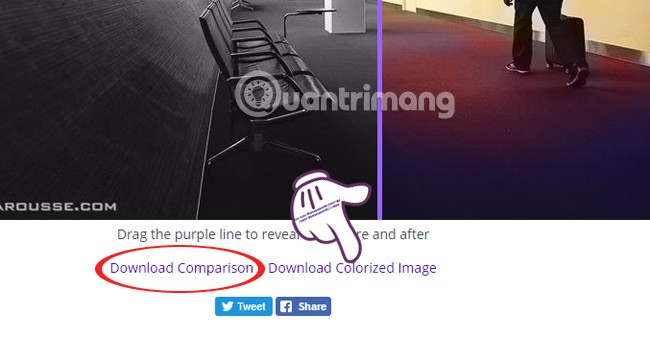
꽤 유용하죠? 이제 AI Colorize Photos 앱만 있으면 흑백 사진에 색상을 추가할 수 있습니다. 다운로드 과정은 빠르며 두 가지 방법으로 다운로드할 수 있어 원하는 사진을 얻을 수 있습니다.
PicWish는 흑백 사진을 컬러 사진으로 쉽게 변환할 수 있는 또 다른 온라인 도구입니다. 이 도구를 사용하면 오래된 사진을 새롭고 자연스러운 색상의 작품으로 바꿔 완전히 무료로 새로운 모습을 연출할 수 있습니다.
오래된 사진에 새로운 생명을 불어넣으세요
오래된 흑백 사진에 색상을 더하고, 가족 사진이나 역사적 인물을 재현하고 복원하고, 생생한 색상으로 과거를 되살려 보세요.
자연스럽고 사실적인 색상을 추가하세요
오래된 흑백 사진에 자연스럽고 실제 색상을 추가하는 것은 더 이상 어려운 일이 아닙니다. 일반 필터와 달리 AI 이미지 컬러링 알고리즘을 기반으로 한 이미지 컬러라이저로, 딥러닝과 데이터 양을 통해 모든 것을 손쉽게 처리할 수 있습니다.
무료이고 유용한 사진 컬러라이저
PicWish 온라인 사진 컬러라이저는 완전히 무료로 사용할 수 있으며 제한이 없으므로, 아무런 기술 없이도 몇 초 만에 흑백 사진을 컬러 사진으로 바꿀 수 있습니다.
PicWish에서 흑백 사진을 컬러로 변환하는 방법
1단계 : PicWish 흑백 사진 색상 보정 도구에 액세스합니다 .
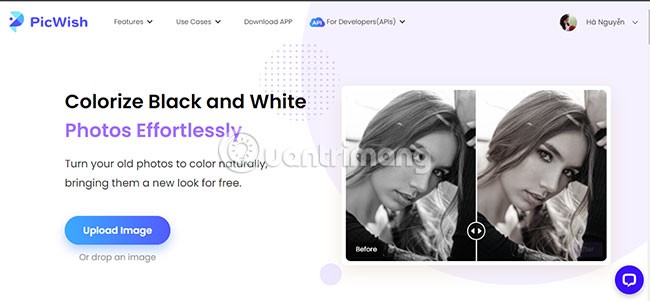
2단계 : 이미지 업로드 버튼을 클릭하여 변환할 이미지 파일을 선택합니다.
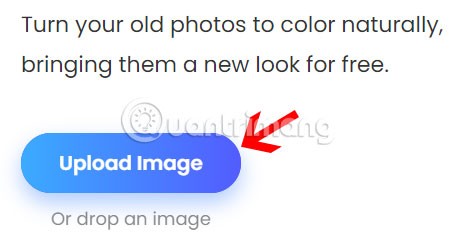
지정된 위치로 파일을 업로드하거나 이미지를 끌어올 수 있습니다.
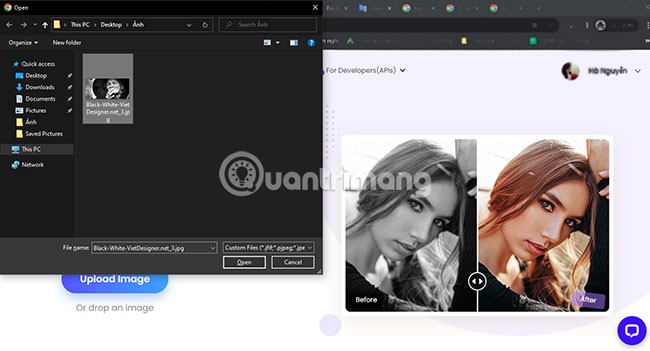
3단계 : 잠시만 기다리시면 사진이 자동으로 색상으로 채워집니다.
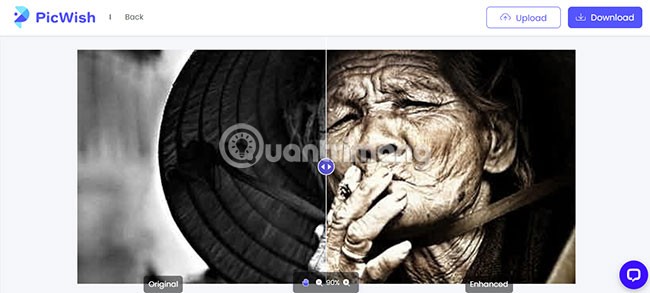
4단계 : 오른쪽 상단 모서리에 있는 다운로드 버튼을 클릭하여 무료로 색칠된 그림을 컴퓨터에 저장할 수 있습니다 .
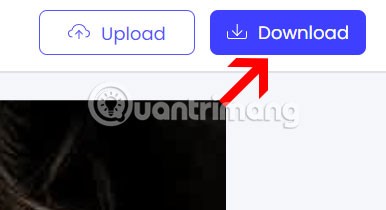
이 글에서는 하드 드라이브에 문제가 생겼을 때 다시 접근할 수 있는 방법을 안내해 드리겠습니다. 함께 따라 해 보세요!
AirPods는 언뜻 보기에 다른 무선 이어폰과 별반 다르지 않아 보입니다. 하지만 몇 가지 잘 알려지지 않은 기능이 발견되면서 모든 것이 달라졌습니다.
Apple은 iOS 26을 출시했습니다. 완전히 새로운 불투명 유리 디자인, 더욱 스마트해진 경험, 익숙한 앱의 개선 사항이 포함된 주요 업데이트입니다.
학생들은 학업을 위해 특정 유형의 노트북이 필요합니다. 선택한 전공 분야에서 뛰어난 성능을 발휘할 만큼 강력해야 할 뿐만 아니라, 하루 종일 휴대할 수 있을 만큼 작고 가벼워야 합니다.
Windows 10에 프린터를 추가하는 것은 간단하지만, 유선 장치의 경우와 무선 장치의 경우 프로세스가 다릅니다.
아시다시피 RAM은 컴퓨터에서 매우 중요한 하드웨어 부품으로, 데이터 처리를 위한 메모리 역할을 하며 노트북이나 PC의 속도를 결정하는 요소입니다. 아래 글에서는 WebTech360에서 Windows에서 소프트웨어를 사용하여 RAM 오류를 확인하는 몇 가지 방법을 소개합니다.
스마트 TV는 정말로 세상을 휩쓸었습니다. 이렇게 많은 뛰어난 기능과 인터넷 연결 덕분에 기술은 우리가 TV를 시청하는 방식을 바꾸어 놓았습니다.
냉장고는 가정에서 흔히 볼 수 있는 가전제품이다. 냉장고는 보통 2개의 칸으로 구성되어 있는데, 냉장실은 넓고 사용자가 열 때마다 자동으로 켜지는 조명이 있는 반면, 냉동실은 좁고 조명이 없습니다.
Wi-Fi 네트워크는 라우터, 대역폭, 간섭 외에도 여러 요인의 영향을 받지만 네트워크를 강화하는 몇 가지 스마트한 방법이 있습니다.
휴대폰에서 안정적인 iOS 16으로 돌아가려면 iOS 17을 제거하고 iOS 17에서 16으로 다운그레이드하는 기본 가이드는 다음과 같습니다.
요거트는 정말 좋은 음식이에요. 매일 요구르트를 먹는 것이 좋은가요? 매일 요구르트를 먹으면, 몸에 어떤 변화가 있을까요? 함께 알아보죠!
이 기사에서는 가장 영양가 있는 쌀 종류와 어떤 쌀을 선택하든 건강상의 이점을 극대화하는 방법에 대해 설명합니다.
수면 일정과 취침 루틴을 정하고, 알람 시계를 바꾸고, 식단을 조절하는 것은 더 나은 수면을 취하고 아침에 제때 일어나는 데 도움이 되는 몇 가지 방법입니다.
임대해 주세요! Landlord Sim은 iOS와 Android에서 플레이할 수 있는 모바일 시뮬레이션 게임입니다. 여러분은 아파트 단지의 집주인 역할을 하며 아파트 내부를 업그레이드하고 세입자가 입주할 수 있도록 준비하여 임대를 시작하게 됩니다.
욕실 타워 디펜스 Roblox 게임 코드를 받고 신나는 보상을 받으세요. 이들은 더 높은 데미지를 지닌 타워를 업그레이드하거나 잠금 해제하는 데 도움이 됩니다.













